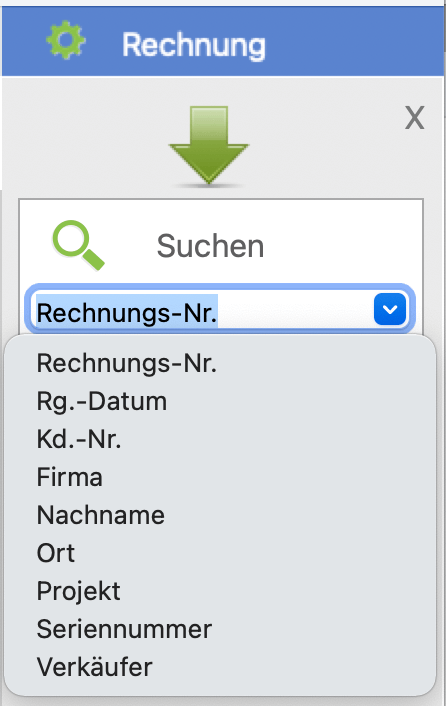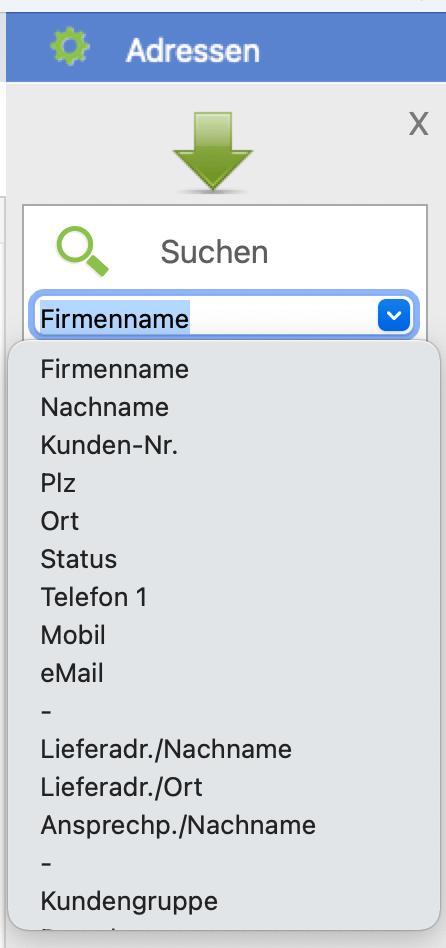Aktualisiert am 19. Juli 2022 von T. Piereck
Daten schnell und sicher finden
Das Suchen von Adressen, Kunden oder Angeboten und Rechnungen sind wichtige Aufgaben, die schnell und sicher erledigt werden müssen.

Die Suche starten
Mit einem Klick auf das Lupen – Symbol in der Toolbar wird auf der rechten Seite im Programm die Suche aktiviert.
Alternativ kann in der Menüleiste unter Funktionen -> Suchen (cmd+F, Strg + F für Windows) ebenfalls die Suche oben auf der rechten Seite eingeblendet werden.
Abhängig vom aktuellen Modul, werden dazu im oberen Listenfeld die entsprechenden Suchfelder aufgeführt, nach denen in diesem Modul gesucht werden kann.
Im Feld darunter wird nun der gewünschte Suchbegriff (oder ein Fragment ) eingetragen und die Return – Taste betätigt.
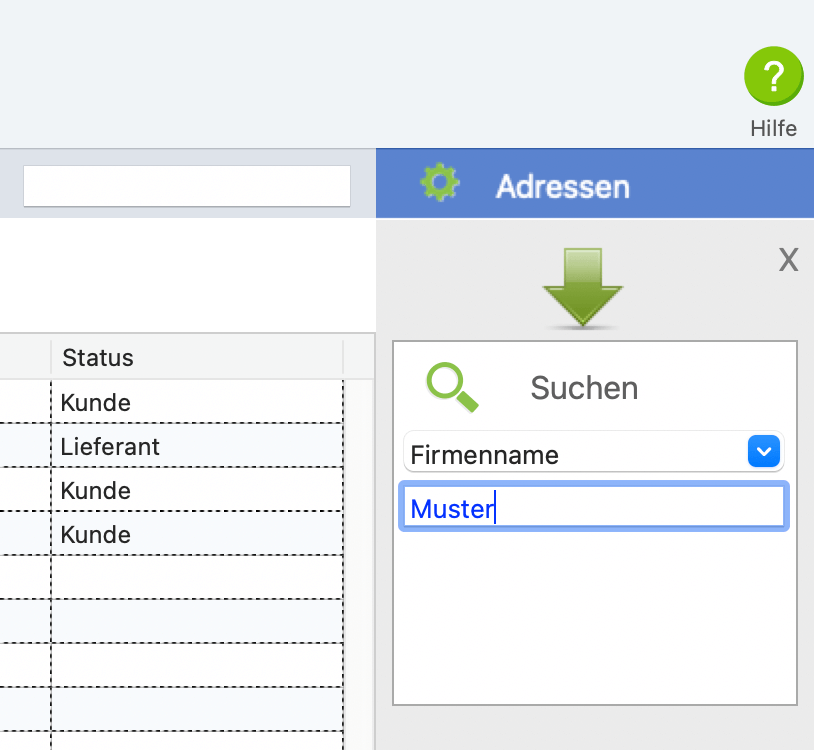
Jetzt wird die Suche ausgelöst und die Treffer in der Mitte des Fensters in der Listenansicht dargestellt.
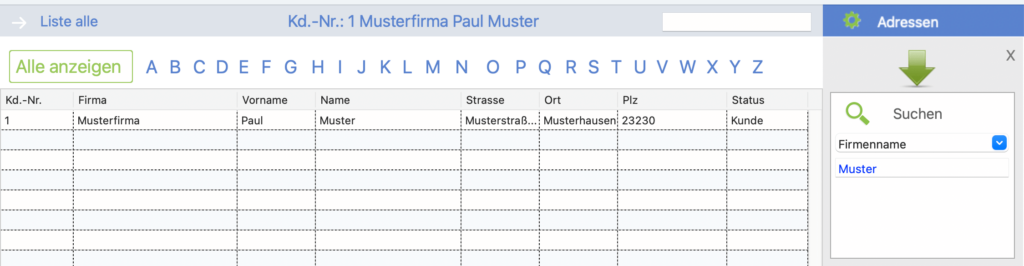
Alle Schritte lassen sich auch mit Tastatur-Kurzbefehlen, den sogenannten shortcuts auslösen.
Auf dem Mac wird mit cmd+F (Strg+F) zum Start in den Suchmodus geschaltet. Der Cursor befindet sich direkt in dem Listenfeld zur Auswahl des Such-Feldes.
Mit Betätigung der TAB-Taste (Tabulator – Taste) springt der Cursor direkt in das darunter liegende Feld zum Eintrag des Suchbegriffs. Nachdem der Suchbegriff eingetragen ist, wird nun die Return-Taste betätigt. Mit erneuter Betätigung der TAB-Taste springt der Cursor in das Listenfeld. Mit erneuter Betätigung der Return-Taste auf einen markierten Listeneintrag wird die Detail-Ansicht des Datensatzes geöffnet.

Anzeige der Treffer
Alle Suchtreffer, die von PiDA faktura gefunden werden, sind in der Listenansicht aufgeführt und können jetzt mit einem Doppelklick mit der Maus oder mit der Return-Taste in der Detail-Ansicht geöffnet werden.
Die Anzahl der gefundenen Treffer wird unten links in der Statusleiste angezeigt.
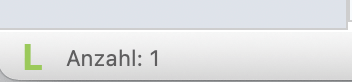
Häufig kommt es vor, dass in der Listenansicht mehrere Datensätze nach der Suche gezeigt werden. Z.B. wenn nach allen Kunden innerhalb eines Ortes gesucht werden soll. Sind mehrere Kunden aus diesem Ort im System vorhanden, werden diese im Suchergebnis gezeigt.
Das Suchfeld oben rechts oberhalb der Liste scannt die Liste nach einem Suchbegriff.
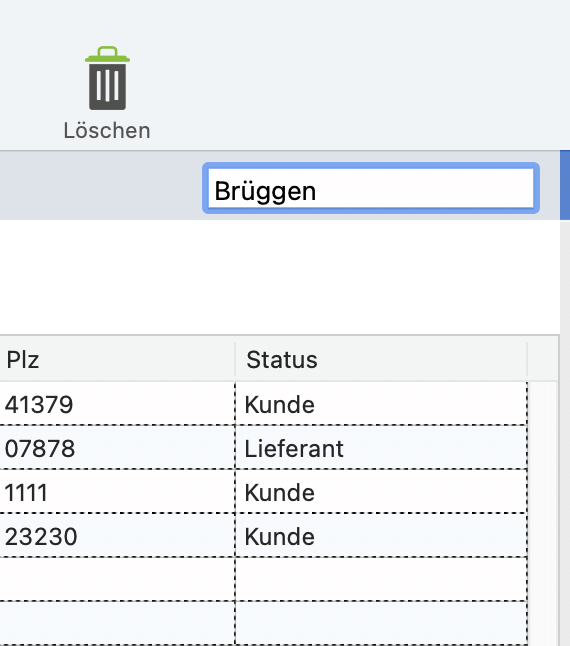
Wird in diesem Feld ein Suchbegriff (z.B. der Straßenname) eingetragen, wird mit Betätigung der Return-Taste die Liste nach diesem Namen gescannt und markiert den zuerst gefundenen Datensatz blau.
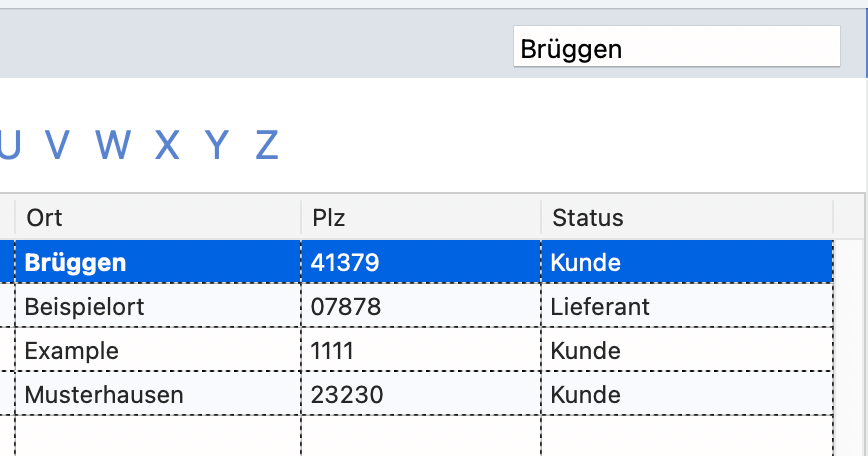
Auf diese Art und Weise ist es sehr einfach, die Liste nach einem Suchbegriff zu „durchsuchen“.
Dabei ist es egal, in welcher Spalte der Liste dieser Suchbegriff vorhanden ist. Es werden grundsätzlich alle Spalten nach dem gewünschten Suchbegriff durchsucht. Die Suche in der Liste wird ebenfalls mit der Return-Taste gestartet.
Das Suchen ist in allen Modulen gleich
Aber was unterscheidet sich von Modul zu Modul?
Grundsätzlich ist das Suchen, wie oben beschrieben, in allen Modulen so auszuführen.
Die Anzeige der Datenfelder in der Suchliste variiert in den Modulen.
Beispiel
In der Adressverwaltung werden andere Suchfelder als z.B. im Modul Rechnung gezeigt, weil zwischen den Modulen differente Suchbegriffe von Bedeutung sind.
In der Adressverwaltung wird nicht nach einer Rechnungsnummer gesucht.
Das Suchen nach einer Rechnungsnummer wird im Vorgang der Rechnung unterstützt, da hier auch Rechnungen angelegt sind. Ebenso wird im Modul Angebot z.B. nach der Angebotsnummer gesucht und nicht in der Adressverwaltung.
Daher sind die Suchlisten den einzelnen Modulen angepasst.
Beide nachfolgenden Bilder zeigen ein Beispiel für die differenten Suchlisten.